Excel 2003で通し番号を自動で入力する方法 | ||
Excel 2003で通し番号を自動で入力する方法 |
|
Q&A番号:002491 更新日:2015/12/28 |
 | Excel 2003で、通し番号を自動で入力する方法について教えてください。 |
 | Excel 2003では、「オートフィル」機能を使うと日付や時刻などの通し番号を入力することができます。 |
はじめに
Excel 2003では、オートフィル機能を使って数値や曜日や月などさまざまなタイプの連続データを自動で作成できます。
- 数値を含む文字列でオートフィル(1組、2組、3組など)
- 一定の間隔によるオートフィル(2、4、6など)
- 日付に関するオートフィル(2008/10/01、2008/11/01、2008/12/01など)
以下のようなデータについても、オートフィルが可能です。
- 曜日、月、日付、時刻、十二支、甲・乙・丙・丁…、月の和名(睦月・如月…)
- 月の英語(Jan・Feb…/January・February…)
- 曜日の英語(Sun・Mon…/Sunday・Monday…)
- 数字は小数点以下、マイナスの数字や減っていく数字なども可能
※ 数値を含まない文字列や数式が入力されているセルでは、オートフィル機能は働きません。
操作手順
Excel 2003で通し番号を自動で入力するには、以下のいずれかの方法で行うことができまず。
通し番号を自動で入力するには、次の項目を確認してださい。
1. 2つ以上の連続データを入力してドラッグする
2つ以上の連続データを入力しドラッグすることで、連続データを作成できます。
連続データを作成するには、以下の操作手順を行ってください。
2つ以上の連続する任意のデータを入力して選択します。
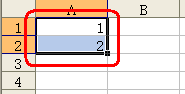
現在操作の対象になっているセル(アクティブセル)の右下にマウスポインターを合わせます。
マウスポインターが黒い「+」に変わります。
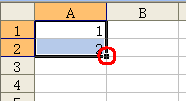
下方向へドラッグします。
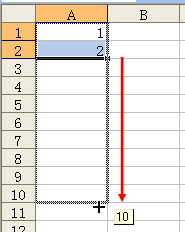
以上で操作完了です。
連続したデータが入力されたことを確認してください。
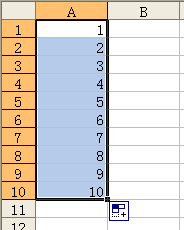
2. マウスの右ボタンを押しながらドラッグする
マウスの右ボタンを押しながらドラッグすることで、連続データを作成できます。
連続データを作成するには、以下の操作手順を行ってください。
連続データの最初の値を入力し、入力したセルをクリックして選択します。
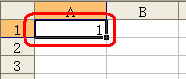
現在操作の対象になっているセル(アクティブセル)の右下にマウスポインターを合わせます。
マウスポインターが黒い「+」に変わります。
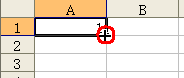
マウスの右ボタンを押しながら、下方向へドラッグします。
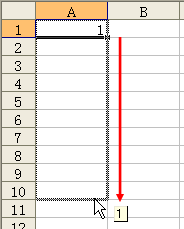
マウスの右ボタンから手を離して、表示された一覧から「連続データ」をクリックします。
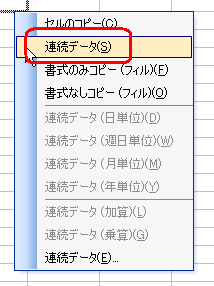
以上で操作完了です。
連続したデータが入力されたことを確認してください。
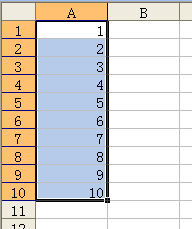
補足
オートフィルの操作は、「編集」をクリックして表示された一覧から「フィル」にマウスポインターを合わせて「連続データの作成」をクリックしても同じ処理ができます。
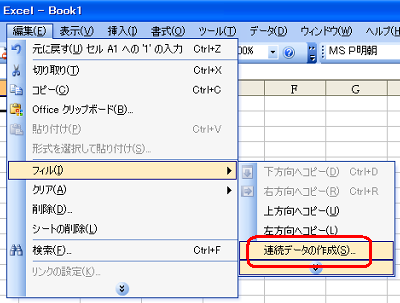
対象製品
Excel 2003がインストールされている機種
このQ&Aに出てきた用語










